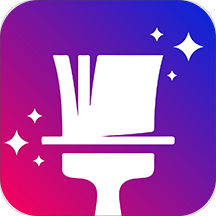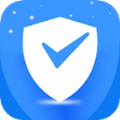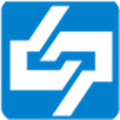iPhone照片传输方法
2025-06-27 09:40:03来源:9gapp编辑:佚名
在数字化时代,iphone成为了我们日常生活中不可或缺的一部分。它不仅是一个通讯工具,更是一个记录生活点滴的重要设备。然而,随着手机存储空间的日益紧张,如何将iphone中的照片安全、高效地传输到电脑上成为了一个亟待解决的问题。本文将从多个角度出发,详细介绍几种常见的照片传输方法,帮助用户更好地管理自己的照片。

使用icloud同步照片
icloud是苹果公司提供的云存储服务,可以方便地同步和备份iphone上的数据。用户只需在iphone和电脑上分别登录同一个apple id,并确保icloud照片功能已开启,即可实现照片的自动同步。这种方法的最大优点是操作简单且无需额外安装软件,但需要注意的是,icloud的免费存储空间有限,超过部分需要付费购买。

通过usb线连接同步
对于不习惯使用云服务的用户来说,使用usb线直接连接iphone和电脑是一种更为直观的方式。首先,在iphone上解锁屏幕并信任当前电脑;接着,在电脑端打开“照片”应用程序(仅限mac),或使用其他第三方软件如imazing等。这样,当连接成功后,用户便可以直接选择要传输的照片进行导入。这种方式的优点在于速度快且稳定,但缺点是每次传输都需要手动操作。
利用airdrop无线传输
airdrop是苹果设备之间快速分享文件的功能,适用于在同一wi-fi网络下的iphone与mac之间的照片传输。用户只需在iphone上选择想要发送的照片,点击分享按钮并选择目标mac电脑,即可完成照片的无线传输。此方法的好处是方便快捷,无需任何线缆,但受限于wi-fi环境的影响,可能会遇到信号不稳定的情况。
使用邮件附件发送
如果只需要偶尔传输少量照片的话,通过邮件附件的方式也是一种不错的选择。用户可以在iphone上选中想要发送的照片,然后通过邮件应用将其作为附件发送给自己或他人。这种方法简单易行,适合应急使用,但对于大量照片来说效率较低,且占用邮箱空间。

总结
综上所述,将iphone中的照片传输到电脑上有多种方式可供选择,每种方法都有其适用场景和优缺点。用户可以根据自身需求和偏好挑选最适合自己的方案。无论是追求便利性的icloud同步,还是强调速度与稳定性的usb连接,亦或是注重即时性的airdrop传输,都能找到相应的解决方案。希望本文能为读者提供有价值的参考信息,让照片管理变得更加轻松愉快。